产品
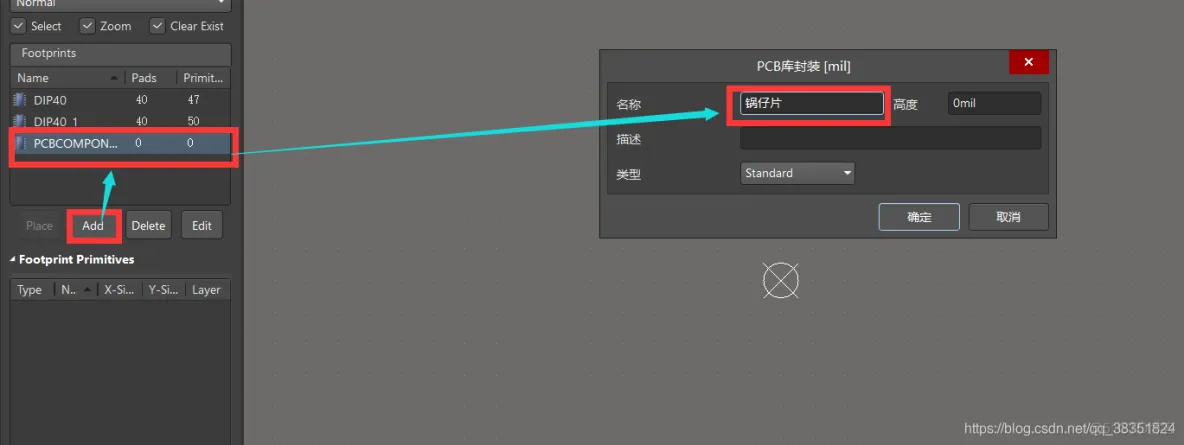
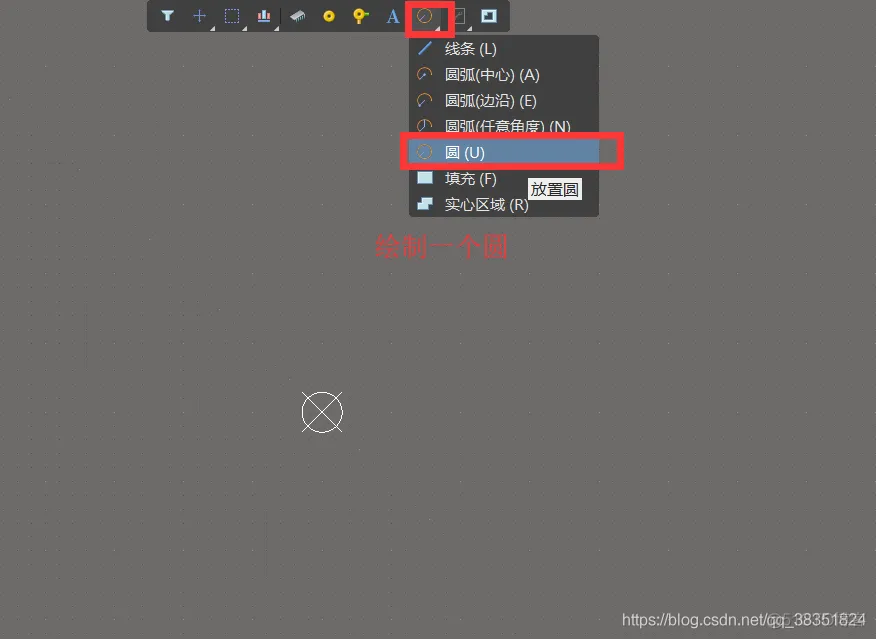
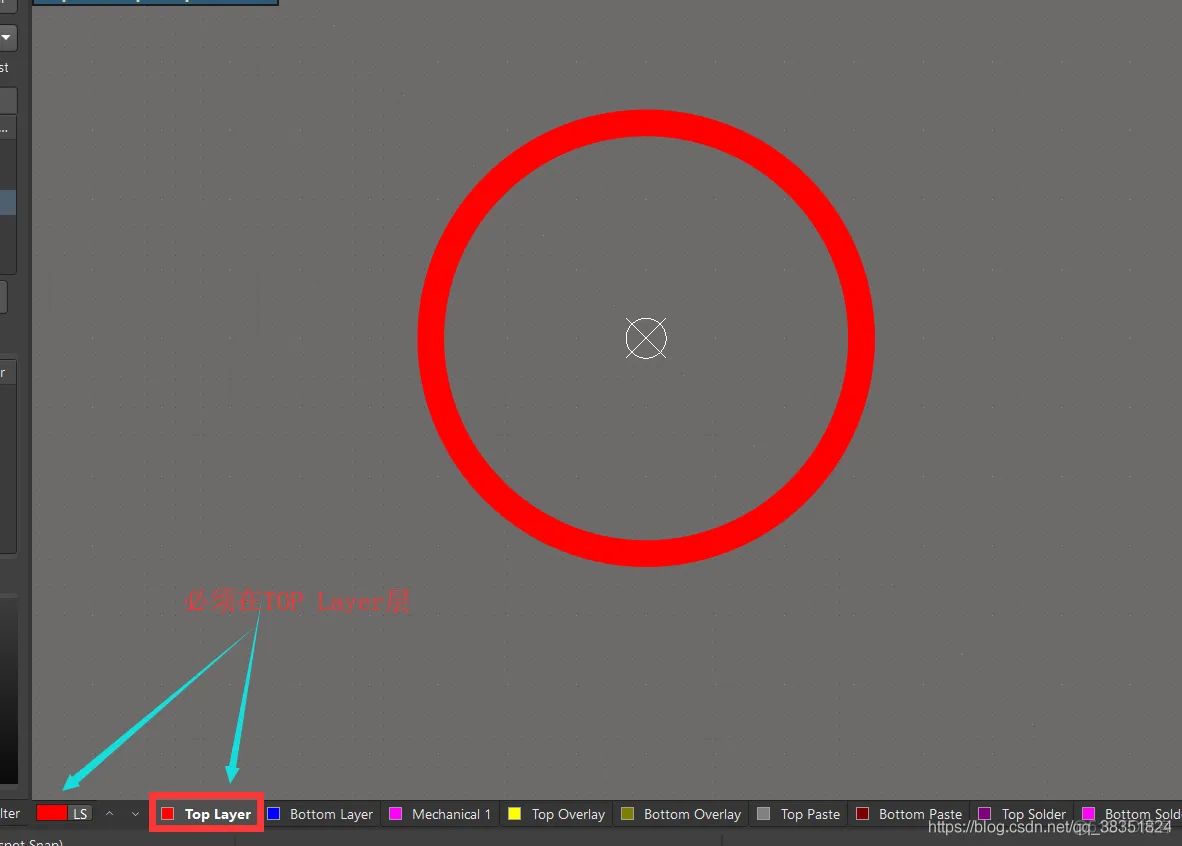
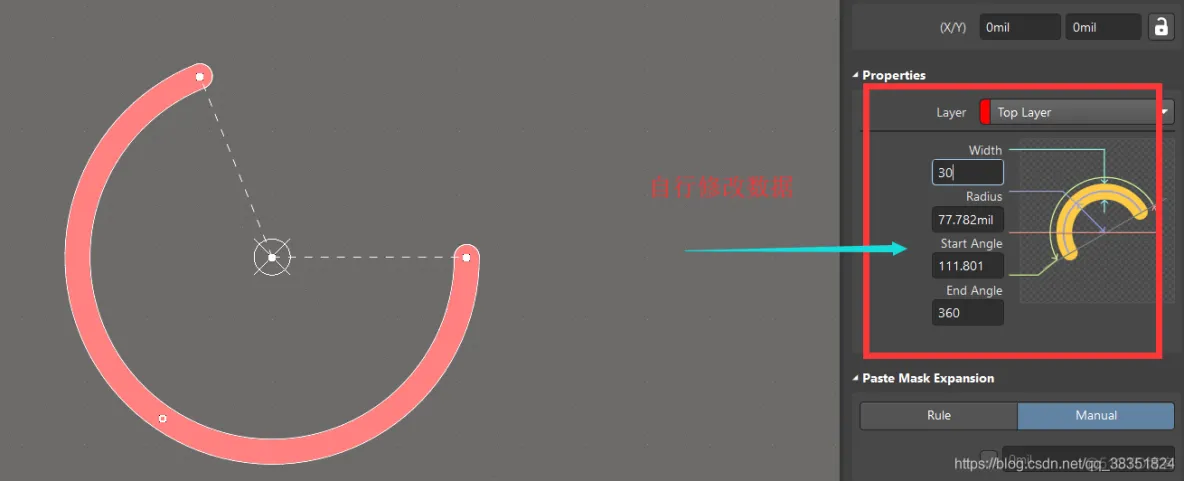

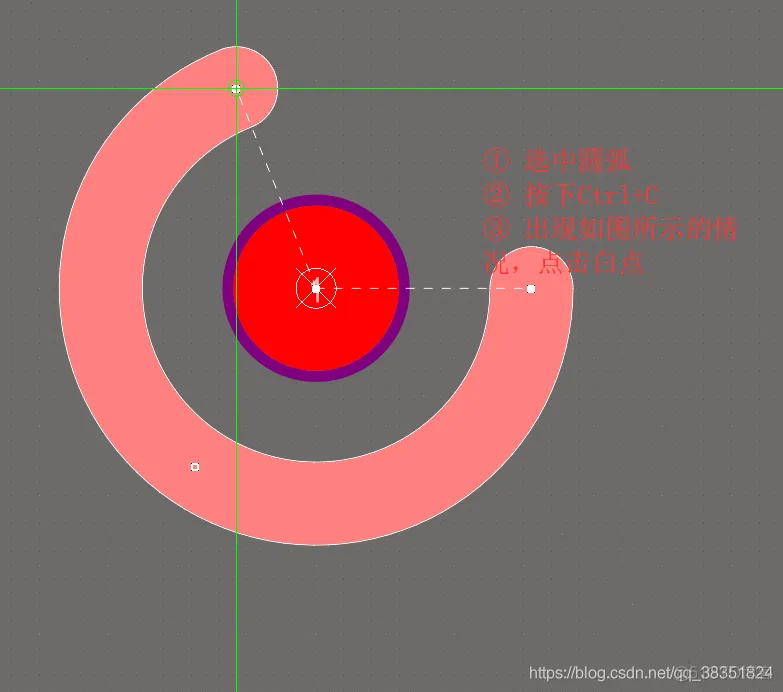
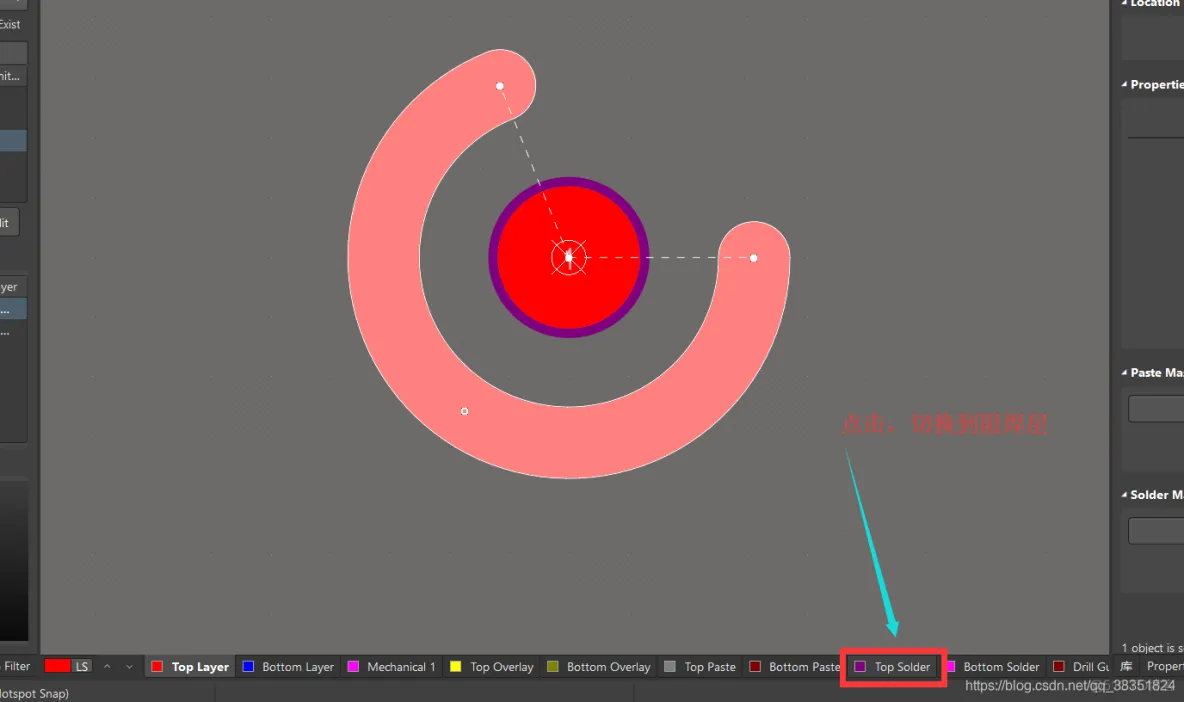
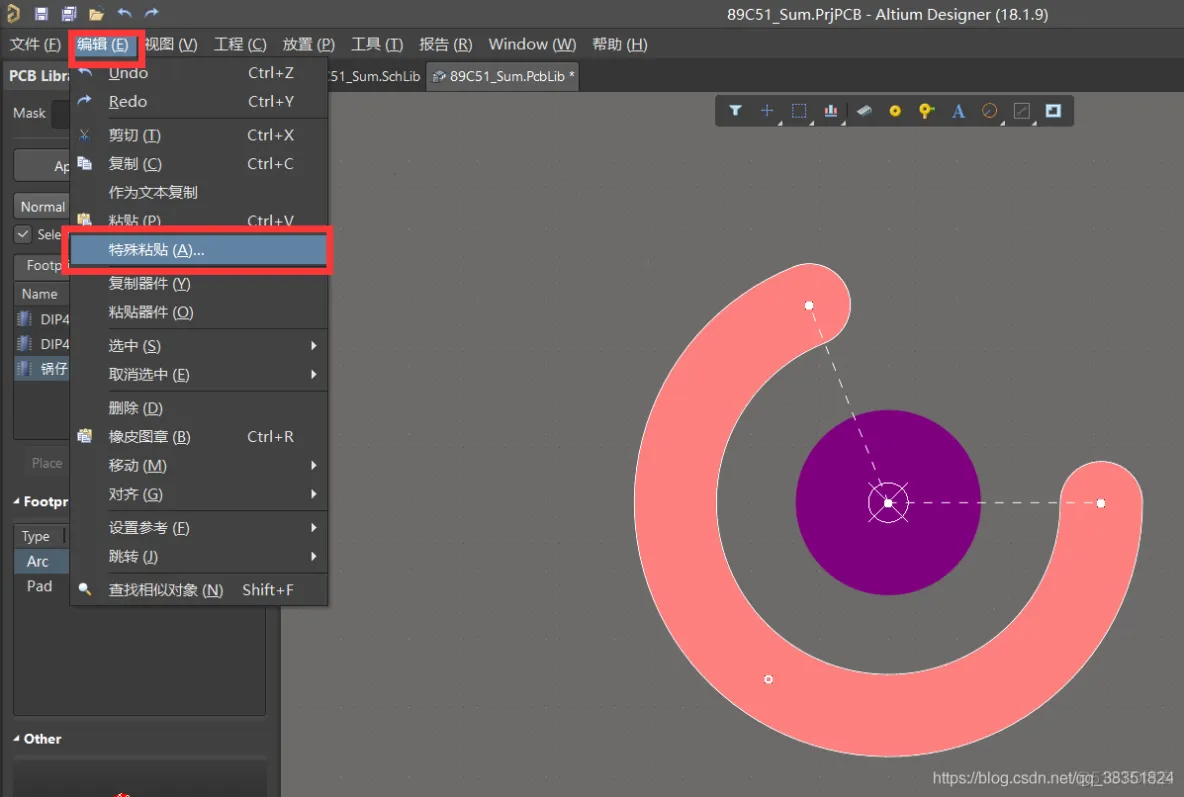
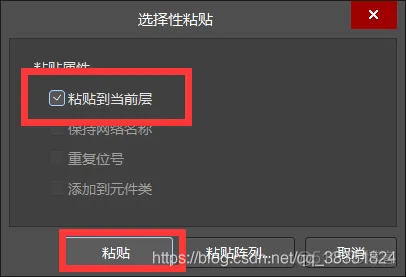
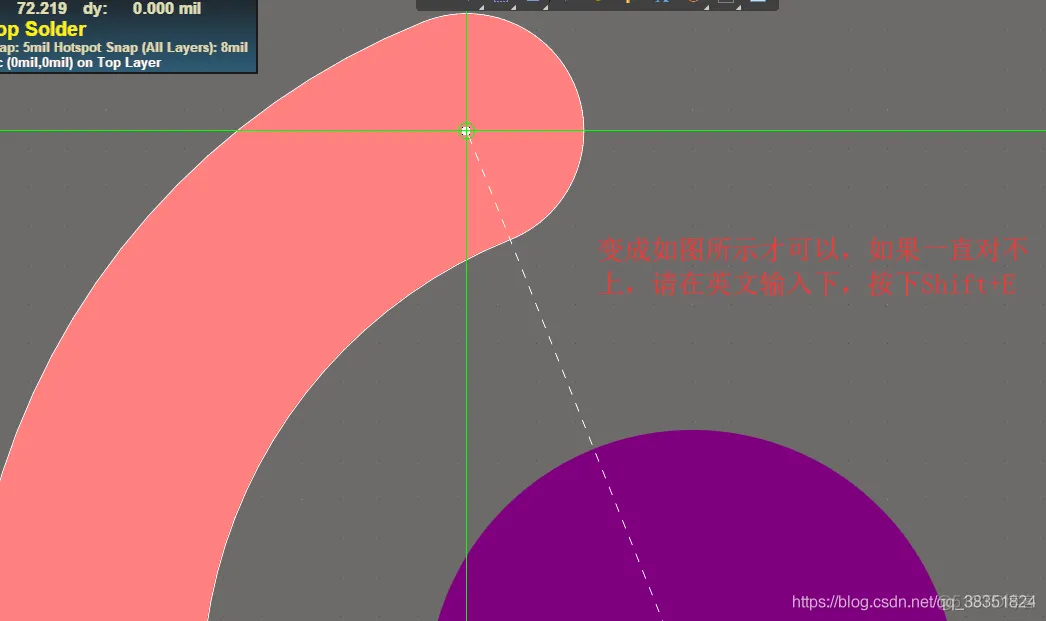
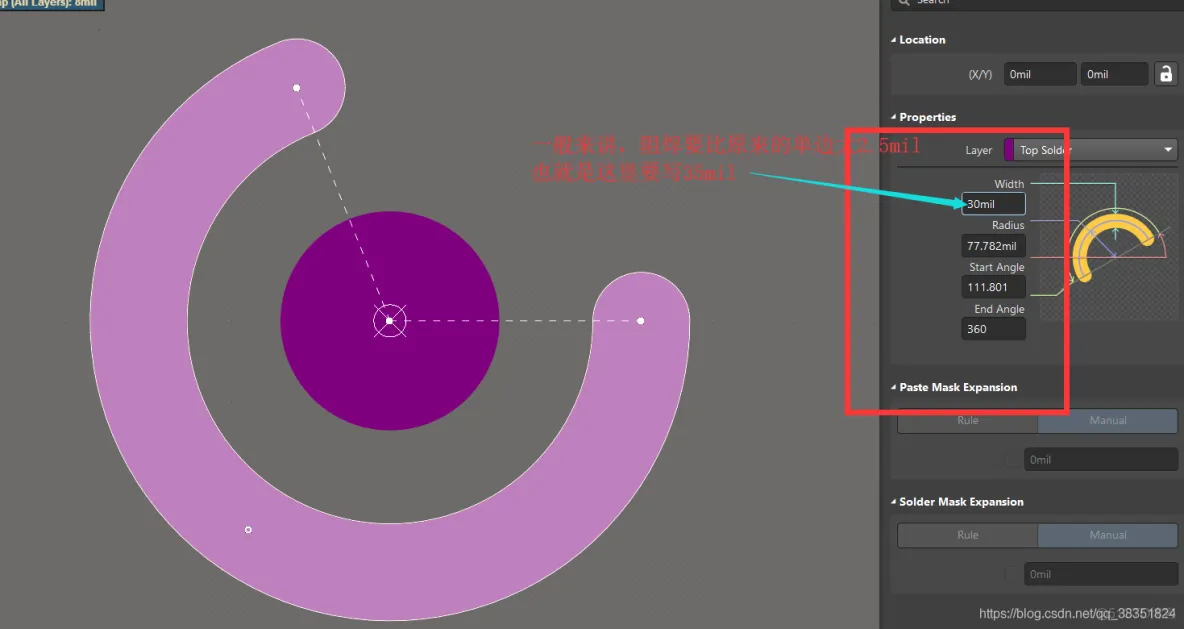
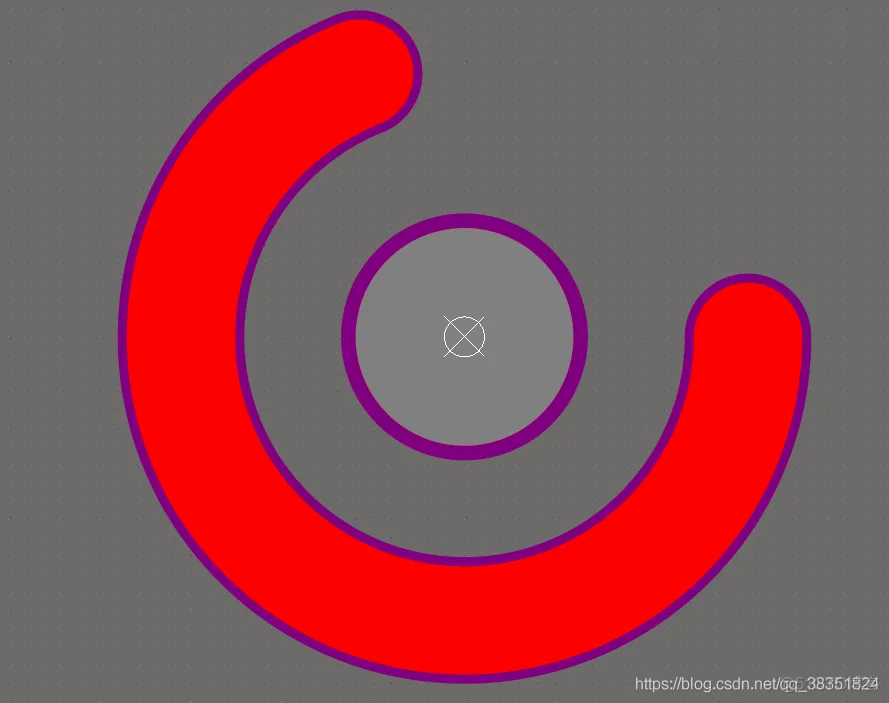
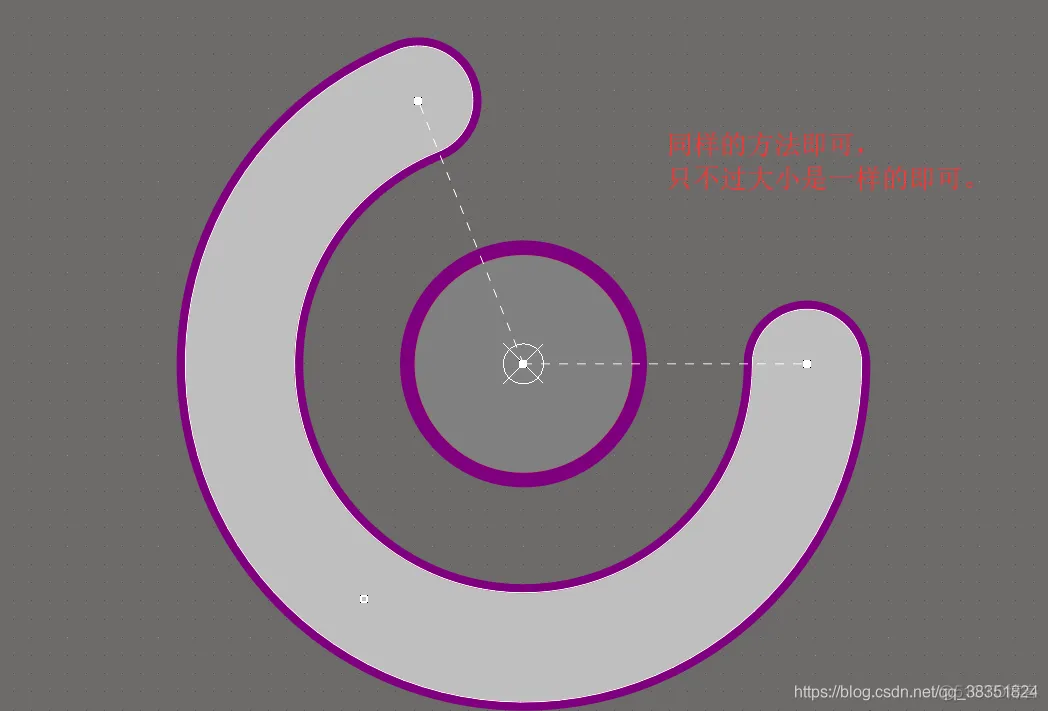
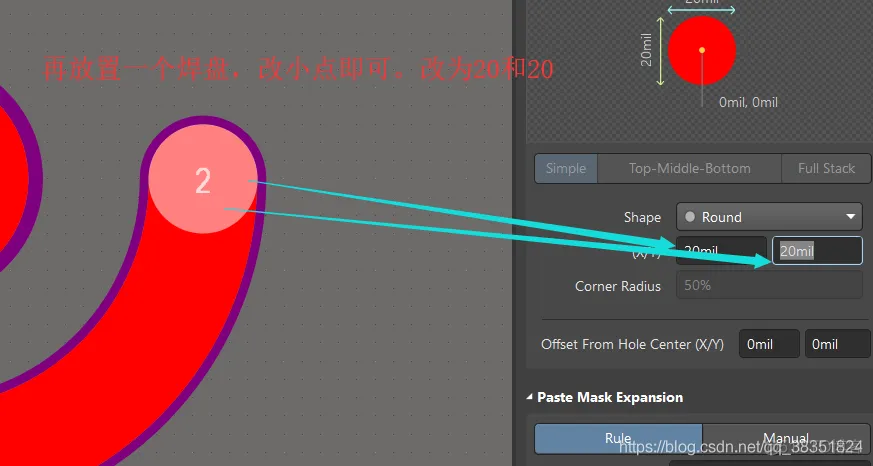
Bottom Paste 底层锡膏层:定义PCB不可焊接的层,以保护铜箔不被氧化上锡等, 即平时在PCB板上刷的阻焊漆 (默认不选取任何区域为整个平面刷油,选取区域不刷,负片输出)
Top Paste 顶层粘贴层也叫做钢网层:顾名思义是用来做钢网粘贴原件用的,很多时候它可以完全被阻焊层兼容,但是也是因为这样,常常出现问题。很多人认为,只要是粘贴层的焊盘,一定会显示到电路板上面所以经常用这个来画阻焊,现在很多工厂按照标准来生产,在电路板生产的时候,这个层是不会理会的,保护能用这个层当作阻焊层来使用,不会出现在PCB板上面。
免责声明:本文系网络转载或改编,未找到原创作者,版权归原作者所有。如涉及版权,请联系删